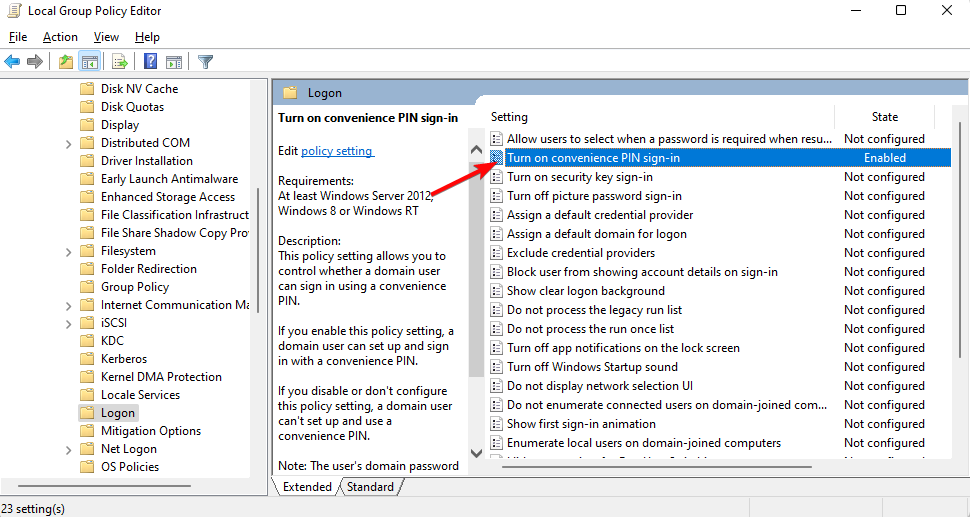- Виндовс Хелло вам омогућава да се пријавите на уређај помоћу биометрије, а да бисте користили ову функцију, морате да инсталирате Хелло Фаце драјвер у Виндовс 11.
- Да бисте користили биометријску пријаву на свом систему, мораћете да подесите ПИН.
- Такође, сазнајте како да се аутоматски пријавите на Виндовс 11.

ИксИНСТАЛИРАЈТЕ КЛИКОМ НА ДАТОТЕКУ ЗА ПРЕУЗИМАЊЕ
Овај софтвер ће поправити уобичајене рачунарске грешке, заштитити вас од губитка датотека, малвера, квара хардвера и оптимизовати ваш рачунар за максималне перформансе. Решите проблеме са рачунаром и уклоните вирусе сада у 3 једноставна корака:
- Преузмите алатку за поправку рачунара Ресторо који долази са патентираним технологијама (доступан патент овде).
- Кликните Започни скенирање да бисте пронашли проблеме са Виндовс-ом који би могли да изазову проблеме са рачунаром.
- Кликните Поправи све да бисте решили проблеме који утичу на безбедност и перформансе вашег рачунара
- Ресторо је преузео 0 читаоци овог месеца.
Пријављивање на ваш уређај мора да буде безбедно, али једноставно, а Виндовс Хелло је савршено решио проблем. Нуди вам опцију да користите ПИН, отисак прста или препознавање лица за пријаву. Хајде да сазнамо како можете да инсталирате драјвер Хелло фаце за Виндовс 11.
Са три опције за пријављивање, увек можете да изаберете ону која је брза и испуњава системске захтеве. На пример, ваш рачунар можда нема уграђено препознавање лица, већ сензор отиска прста, тако да можете да изаберете другу опцију.
Ако још увек нисте обезбедили свој Виндовс уређај помоћу Хелло, ево свега о функцији и процесу преузимања драјвера за лице за Виндовс 11.
Како функционише Виндовс Хелло?
Ако проверите опције пријављивања у Виндовс Хелло, биће приказано препознавање лица, препознавање отиска прста и ПИН. Али не можете да подесите прва два без конфигурисања последњег, иако се сам ПИН може конфигурисати и користити за пријаву.

Разлог зашто је ПИН обавезан за коришћење биометријских средстава за пријаву на свој уређај је да се осигура да никада нећете бити закључани.
Рецимо, задобили сте повреду на лицу или прсту. То ће вероватно утицати на процес препознавања и стога се јавља потреба за ПИН-ом.
Осим тога, ваш ПИН је повезан само са једним уређајем, а не са осталима на којима сте можда користили исти Мицрософт налог. Ово заузврат обезбеђује високу безбедност јер чак и ако је један уређај угрожен, остали ће остати безбедни.
Како могу да инсталирам Виндовс Хелло Фаце у Виндовс 11?
- Притисните Виндовс + И да покренете Подешавања, а затим изаберите апликације са листе картица наведених у окну за навигацију са леве стране.

- Кликните на Опционе карактеристике на десној.

- Затим кликните на Погледајте карактеристике дугме поред Додајте опционалну функцију опција.

- Ентер Виндовс ЗдравоЛице у пољу за текст на врху, означите поље за потврду за одговарајућу опцију и кликните на Следећи на дну.

- Затим кликните на Инсталирај и сачекајте да се процес заврши.

- Након што сте инсталирали Виндовс Хелло Фаце у оперативном систему Виндовс 11, поново покрените рачунар да би промене ступиле на снагу.

Када инсталирате функцију, научите како да активирајте препознавање лица у оперативном систему Виндовс 11, а повезани водич ће вас провести кроз процес за то.
Стручни савет: Неке проблеме са рачунаром је тешко решити, посебно када су у питању оштећена спремишта или Виндовс датотеке које недостају. Ако имате проблема да поправите грешку, ваш систем је можда делимично покварен. Препоручујемо да инсталирате Ресторо, алат који ће скенирати вашу машину и идентификовати у чему је грешка.
Кликните овде да преузмете и почнете да поправљате.
Ако вашем уређају недостаје одговарајући драјвер, можете потражити драјвер Хелло фаце за Виндовс 11 на званичној веб локацији произвођача или покушати ДриверФик који аутоматски скенира ваш рачунар у потрази за недостајућим или застарелим драјверима и ажурира их.
Како да решим проблеме са Виндовс Хелло у оперативном систему Виндовс 11?
Неколико корисника који су подесили биометрију као медиј за пријављивање пријавили су да Виндовс Хелло не ради у оперативном систему Виндовс 11. Ово може бити због застарелих или оштећених управљачких програма, недостајућег ПИН-а, између осталих проблема.
Прошли смо кроз неколико форума и идентификовали много корисника који су наишли на овај проблем, заједно са многима који су објавили најбоља решења за њега. Дакле, не оклевајте погледајте наш наменски водич који наводи најбоља решења ако се суочите са проблемима са Виндовс Хелло у оперативном систему Виндовс 11.
Како да се аутоматски пријавим на Виндовс 11 уређај?
Још једно уобичајено питање корисника је да ли се могу аутоматски пријавити на Виндовс 11 без икакве аутентификације. Постоји неколико уграђених начина на које то можете учинити заједно са коришћењем наменских алата независних произвођача.
Проверите овај водич за сазнајте како да се аутоматски пријавите на Виндовс 11. Али, не препоручујемо да онемогућите аутентификацију ако рачунар делите са другима или ако су на њему ускладиштени критични подаци. Иако га користите као самосталан уређај, само напред.
Такође, можете научите како да уклоните лозинку за пријаву у Виндовс 11. Примена процедуре је лакша него што можете замислити.
То је све што је потребно за Виндовс Хелло препознавање лица у оперативном систему Виндовс 11. Сада знате како да омогућите функцију, различите технике за решавање проблема у случају да се појаве грешке, као и да се аутоматски пријавите на систем.
Осим тога, сазнајте шта треба да урадите ако опције пријављивања не раде у оперативном систему Виндовс 11.
Реците нам своје искуство са Виндовс Хелло у одељку за коментаре испод.
 Још увек имате проблема?Поправите их овим алатом:
Још увек имате проблема?Поправите их овим алатом:
- Преузмите овај алат за поправку рачунара оцењено одлично на ТрустПилот.цом (преузимање почиње на овој страници).
- Кликните Започни скенирање да бисте пронашли проблеме са Виндовс-ом који би могли да изазову проблеме са рачунаром.
- Кликните Поправи све да бисте решили проблеме са патентираним технологијама (Ексклузивни попуст за наше читаоце).
Ресторо је преузео 0 читаоци овог месеца.